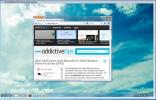Désinstallez les applications et nettoyez complètement leurs données restantes
Un problème auquel de nombreux utilisateurs sont confrontés avec l'utilitaire d'ajout et de suppression natif de Windows est qu'il échoue parfois supprimer les entrées de registre, les bibliothèques liées et les autres dossiers créés d'une application en cours désinstallé. Cela laisse à l'utilisateur deux choix - soit de trouver manuellement tout le contenu restant, soit d'utiliser les utilitaires de nettoyage du système, ce qui prend souvent une éternité pour analyser le système pour un tel contenu indésirable. Programme de désinstallation ZSoft, bien qu'il soit possible de supprimer complètement les applications et autres fichiers et dossiers associés, il est également livré avec des outils pour nettoyer rapidement les fichiers d'application, les données temporaires et les dossiers vides du système. L'application est très portable et encourage les utilisateurs à la transporter sur des clés USB. Il applique une méthode d'analyse avant et après l'installation pour enregistrer tous les fichiers, dossiers et autres modifications connexes survenues lors de l'installation d'une application. Ainsi, lorsque vous souhaitez désinstaller l'application à travers elle, elle annulera rapidement toutes les modifications.
Exécutez l'exécutable ZSoft Uninstaller pour afficher toutes les applications installées. La barre latérale gauche affiche des informations concernant l'application sélectionnée et contient une barre de recherche pour rechercher rapidement un programme spécifique dans une liste.

Dans le menu contextuel, vous pouvez désinstaller toute application sélectionnée, masquer et supprimer l'application de la liste et afficher et modifiez toutes les informations associées, telles que la version, la taille, HelpLink, Publisher, UnsinstallString, UpdateInfo, etc.

La barre d'outils contient 2 outils importants pour analyser le disque pour les modifications d'installation avant et après l'application et pour supprimer les fichiers temporaires du lecteur de disque sélectionné. Le Finder de fichiers temporaires supprime non seulement les fichiers temporaires, mais permet de créer une sauvegarde avant de supprimer les fichiers temporaires afin d'inverser l'opération si nécessaire. Avant d'analyser le disque pour les modifications d'installation, vous devez configurer la liste Ignorer pour qu'il ne prenne en compte que les modifications qui ne sont pas spécifiques au système. Une fois le processus avant l'installation terminé, installez l'application et exécutez l'analyse après l'installation pour rechercher toutes les modifications.

Le nettoyeur de dossier vide est accessible depuis le menu Outils. Il vous oblige à spécifier le chemin qui doit être analysé pour les dossiers vides. Une fois tous les dossiers vides répertoriés, sélectionnez ceux que vous souhaitez supprimer et cliquez sur Supprimer la sélection dans le volet inférieur.

ZSoft Uninstaller est un excellent utilitaire portable pour désinstaller complètement les programmes installés et leurs données et dossiers restants. Cela s'avère utile lorsque vous essayez de nettoyer votre système. Il prend en charge toutes les versions de Windows.
Télécharger ZSoft Uninstaller
Chercher
Messages Récents
Contrôlez l'utilisation d'Internet par l'application et accélérez la vitesse
NetBalancer est une application puissante qui fait exactement ce qu...
Comodo Unite: Bureau de contrôle à distance, création de VPN privé et discussion de groupe
L'accès à distance à un autre ordinateur de votre réseau existe dep...
Comment ajouter / supprimer des programmes et des fichiers au démarrage du système dans Windows 8.1
Le redémarrage de Windows est quelque chose que la plupart d'entre ...